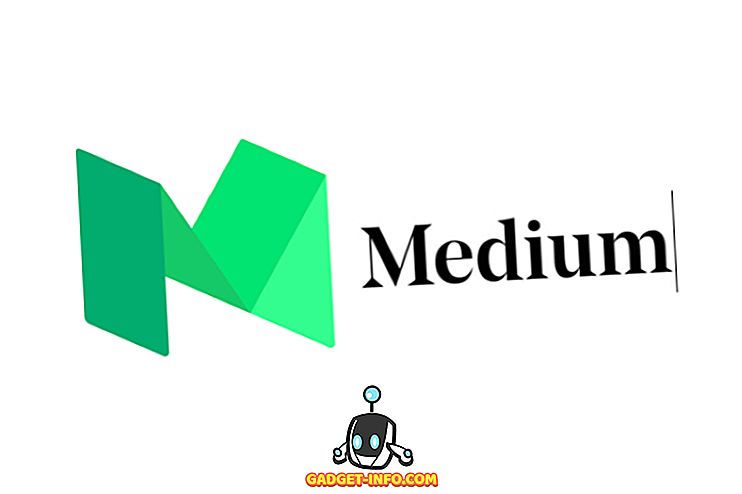갤럭시 노트 9는 무수히 많은 업그레이드를 제공하지만, 가장 큰 제품은 4, 000mAh의 거대한 배터리가 아니라 새로운 블루투스 및 슈퍼 커패시터가 장착 된 새로운 S 펜입니다. 따라서 S 펜은 기존의 스타일러스와 더불어 무선 리모콘처럼 작동 할 수 있습니다.
이제 S 펜의 버튼을 사용하여 카메라 앱을 열고 사진을 찍거나, Google 크롬의 갤러리 나 웹 페이지를 스크롤하거나, 음악을 재생하거나 일시 중지하는 등의 작업을 할 수 있습니다. S Pen에 대한 지원은 현재 삼성 앱과 기능에 주로 제한되어 있지만 타사 개발자는 곧 해당 앱에 대한 지원을 곧 앱에 통합 할 수 있습니다.
S 펜 사용자 지정 방법
S Pen의 원격 제어 기능이 현재의 범위를 넘어서 확장 될 수있는 기회는 많습니다 만 그때까지 수많은 S Pen 기능을 사용자 정의 할 수있는 방법을 살펴 보겠습니다.
1. 열어서 앱을 엽니 다.
Galaxy Note 9 S Pen에 대한 정보를 들었다 면 S Pen 버튼 을 길게 누르면 기본적으로 카메라 앱을 열 수 있습니다 . 그러나 설정 메뉴에서 '고급 기능> S Pen> S Pen Remote' 로 이동하여 버튼을 누르고있을 때 열어야하는 기능이나 응용 프로그램을 사용자 정의 할 수 있습니다.

그런 다음이 작업에 할당 할 수있는 기능 및 응용 프로그램 목록을 보려면 '펜 버튼을 길게 누르기'옵션 을 탭 해야합니다. 나는 일반적으로 음악을 듣고 웹 페이지에서 동시에 화면을 씁니다. 그래서 Google Play 뮤직에 S Pen 버튼을 누른 상태에서 시작할 수 있도록 지정했습니다. 이것은 새로운 S 펜의 가장 좋아하는 기능 중 하나입니다.
2. 앱 동작 맞춤 설정
또한 'S Pen Remote'설정 페이지에서 아래로 스크롤하면 카메라, Chrome, 갤러리 및 Powerpoint와 같은 호환되는 각 앱에 대해 수행 할 수있는 작업을 맞춤 설정할 수 있습니다. S Pen 버튼을 한 번 누르거나 두 번 누르는 것으로 어떤 일이 발생하는지 선택하거나 특정 앱에서 작업 하지 못하게 할 수 있습니다.

카메라 앱을 예로 들어 봅시다. '한 번의 누름'으로 사진을 클릭하고 기본적으로 두 번 누를 때 전면 또는 후면 카메라간에 전환 할 수 있습니다. 그러나 카메라를 열고 S Pen을 사용하여 비디오를 녹화 하려면 작업을 '단일'또는 '이중'프레스 작업 에 할당하여 수행 할 수 있습니다.
다른 모든 지원되는 앱의 경우와 동일하지만 작업 수가 매우 제한적이라는 것을 알 수 있습니다. Google 크롬은 두 가지 이상의 액션을 수행하는 카메라 이외의 유일한 앱이므로 열려있는 SDK가 새로운 앱 액션 (새로운 지원되는 앱과 함께)을 소개 할 수 있기를 바랍니다.
3. S 펜으로 전화 잠금 해제
새로운 S Pen으로 Galaxy Note 9의 잠금을 해제하는 기능은 이번에 가능하게 된 또 다른 멋진 기능입니다. 화면이 잠길 때 S Pen 버튼을 한 번 누르면 (S Pen이 이미 작은 구멍 밖에 있고 Galaxy Note 9에 연결되어 있음) 장치를 잠금 해제 할 수 있습니다.

이 기능은 기본적으로 활성화되어 있지 않으므로 설정 아래의 S Pen 메뉴로 이동 하여 'S Pen remote로 잠금 해제'옵션을 탭하여 작동되게하십시오.
추 신 : 더 이상 연결되지 않아 화면이 잠긴 후 스타일러스가 장치에서 제거되면 S Pen 리모콘을 사용하여 장치의 잠금을 해제 할 수 없습니다.
4. 어디서나 팝업 노트
Galaxy Note 9의 화면이 잠겨있을 때 S Pen을 꺼내면 메모가 열리고 이제는 S Pen 자체의 서명 색상을 쓸 수 있습니다. 그러나 비행 중에 노트를 만들고 싶다면 Air Command 플로팅 메뉴 나 앱 서랍에 뛰어 와서 Notes 앱에 액세스해야합니다.

S 펜은 쉽고 무수히 많은 지름길이 있습니다. 그 중 하나는 앞서 언급 한 노력없이 즉각 새로운 팝업 메모를 열 수있는 기능입니다. S Pen 버튼을 누른 상태 에서 Galaxy Note 9 화면의 아무 곳이나 두 번 두 드리면 됩니다. Voila, 열려있는 모든 앱의 상단에 메모 팝업이 열립니다!
5. 알람 소리 내기
Alarm이라고하는 가장 필수적인 S Pen 기능 중 하나가 Galaxy Note 사용자에게 오랫동안 제공되었습니다. 그것은 사용자 가 장치 의 구멍 에 다시 핸디형 스타일러스를 삽입하는 것을 잊었을 때 사용자 에게 경고 하고 멀리 걷기 시작하도록 설계되었습니다.

'Advanced features (고급 기능)> S Pen (고급 기능)> S Pen (고급 기능> S Pen) 설정 메뉴 아래의 알람 옵션으로 가서이 기능 을 활성화 할 수 있습니다.이 기능은 장치를 설치 한 직후에 수행하는 것이 좋습니다.
6. 항공 명령 단축키
마지막으로 " 스마트 에어 커맨드"단축키를 사용자 정의하여 스마트 선택, 스크린 쓰기, 라이브 메시지, 번역 등의 기능을 S 펜을 제거 할 때 나타나는 부동 메뉴 에 추가하거나 제거 할 수 있습니다. 갤럭시 노트 9의 캐비티에서 사용자 정의 가능).

위의 스크린 샷에서 Air Command 메뉴에 ourGadget-Info.comapp와 Sketch 를 추가했음을 알 수 있습니다. 왜냐하면 세계에서 가장 최신의 것을 따라 잡고 창조적 인 주세가 흐를 수 있기 때문입니다. 그렇지 않니?
그래서, 당신이 이미 깨달았어야했던 것처럼, 은하 Note 9의 S Pen은 그 어느 때보 다 강했고 무수히 많은 커스터마이징 옵션으로 견인차를 타고 왔습니다. 그리고 당신이 S 펜 뒤에 숨겨진 비밀을 배웠기 때문에 당신의 제다이 트레이닝은 이제 끝났고 S 펜을 완전한 잠재력으로 사용할 준비가되었습니다.
새로운 S Pen의 가장 좋아하는 기능은 무엇입니까? 맞춤 설정 옵션을 놓친 것 같습니까? 그렇다면 아래의 의견에 저희에게 알려주십시오.